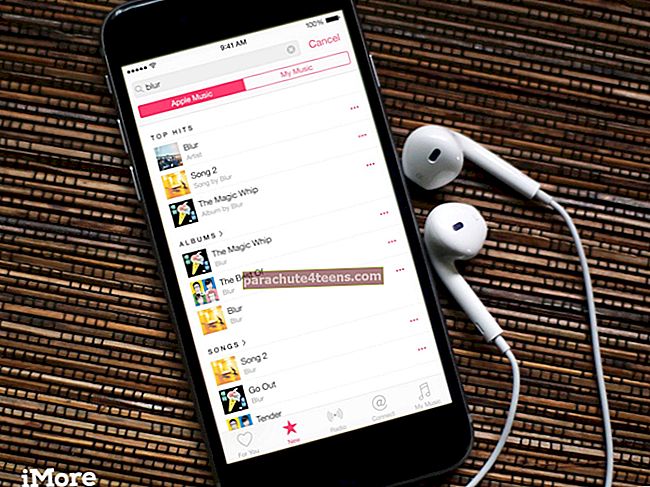El. Laiškai tapo pagrindiniu bendravimo būdu, ir kiekvienas iš mūsų turi daugiau nei vieną el. Pašto adresą. Turėdami daugiau nei vieną el. Pašto adresą, taip pat galite lengvai surūšiuoti profesinius ir asmeninius ryšius.
Jei dar nesinaudojote „iPhone“ ar vis dar nežinote, kaip „iPhone“ ar „iPad“ pridėti kelias „Gmail“ paskyras, šis vadovas tikrai padės jums nustatyti. Tiesiog žiūrėkite žemiau pateiktus veiksmus.
- Kaip pridėti kelias „Gmail“ paskyras prie „iPhone Mail App“
- Kaip pridėti kitą el. Pašto paskyrą prie „Gmail“ programos „iPhone“
Kaip pridėti kelias „Gmail“ paskyras prie „iPhone Mail“ programos [„iOS 14“ arba „iOS 13“]
1 žingsnis. Atidaryk Nustatymai programa iš pagrindinio ekrano → Slinkite šiek tiek žemyn ir bakstelėkite Slaptažodžiai ir paskyros.
2 žingsnis. PaspaustiPridėti paskyrą. Atidaryk Nustatymų programa → Paštas → Sąskaitos → Pridėti paskyrą. [14 d.]

3 žingsnis. El. Pašto paslaugų teikėjų sąraše palieskite „Google“.
Ekrane rodomas iššokantis langas, kuriame prašoma jūsų leidimo: Nustatymai nori prisijungti naudodami „google.com“. Paspausti Tęsti ir tada esate „Google“ paskyrų puslapyje.

4 žingsnis. Dabar įveskite savo„Gmail“ ID ir bakstelėkiteKitas ĮeitiSlaptažodis.

5 žingsnis. Kai „Google“ patikrins jūsų kredencialus, ji pateiks sinchronizavimo parinktis. Palikite perjungiklį prie paštoĮJUNGTA. Paspausti Sutaupyti iš viršaus dešinėje. Taip pat galite įgalinti arba išjungti likusias parinktis pagal savo reikalavimus.

# 6 žingsnis. Pakartokite veiksmus, kad pridėtumėte kitą paskyrą.
Tai viskas. Dabar eikite į „Mail“ programą ir patikrinkite, ar prasidėjo el. Pašto sinchronizavimas. Abi jūsų el. Pašto paskyros bus rūšiuojamos skirtingai, kad būtų lengviau.
Kaip pridėti kitą el. Pašto paskyrą prie „Gmail“ programos „iPhone“
1 žingsnis. Pirmiausia pirmiausia atsisiųskite „Gmail“ programą iš „App Store“ ir atidarykite ją.
2 žingsnis. Įveskite savo elektroninio pašto ID ir Slaptažodis kad sukurtumėte savo pirmąją paskyrą.
3 žingsnis. Kai pasieksite gautuosius, palieskite apvalus profilio paveikslėlis viršutiniame dešiniajame kampe.

4 žingsnis. Paspausti Pridėti kitą paskyrą → „Google“ → Tęsti.

5 žingsnis. Įveskite elektroninio pašto ID ir Slaptažodis kitos „Gmail“ paskyros.

Viskas. Dabar sėkmingai nustatėte abi paskyras „Gmail“ programoje. Galite pakartoti šį procesą, jei turite daugiau nei dvi „Gmail“ paskyras.
Be to, geriausiose „iPhone“ ir „iPad“ el. Pašto programose taip pat galite nustatyti kelias „Gmail“ paskyras, kad el. Laiškai būtų tvarkomi protingai.
Taip pat galite skaityti…
- Kaip įjungti tamsųjį režimą „iPhone“ ir „iPad“
- Kaip blokuoti ką nors „Gmail“
- „Gmail“ tiesioginiai pranešimai neveikia „iPhone“ ar „iPad“